LineageOS 15.1 auf Xiaomi Redmi Note 5 installieren
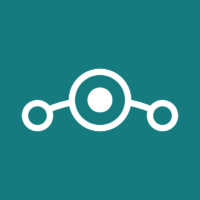
Gestern war es soweit: Die erste offizielle LineageOS-Version für das Xiaomi Redmi Note 5 (Codename “whyred”) wurde veröffentlicht. Damit konnte ich auch endlich mein neues Xiaomi Redmi Note 5 in Betrieb nehmen, welches seit einigen Wochen unbenutzt auf dem Schreibtisch liegt. Natürlich hätte ich das auch schon früher tun können, allerdings hatte ich keine Lust auf die inoffiziellen LineageOS 15.1 Builds, da hier keine OTA-Updates existieren und beim Wechsel auf die offizielle Version ein Clean-Install notwendig ist.
Im Vergleich zu meiner Anleitung “Xiaomi Redmi Note 4X – LineageOS installieren” gibt es einige Unterschiede, weshalb ich die Vorgehensweise für das Xiaomi Redmi Note 5 detailliert beschreibe. Die Anleitung bezieht sich auf ein neu gekauftes Xiaomi Redmi Note 5 mit vorinstalliertem MIUI.
Bootloader entsperren
Im ersten Schritt muss der Bootloader entsperrt werden. Der Vorgang ist prinzipiell relativ einfach und nicht kompliziert. Im Vergleich zum Redmi Note 4X war neu, dass ich 360 Stunden (15 Tage) warten musste, bis der Unlock-Vorgang erfolgreich durchgeführt werden konnte.
Im Internet existieren bereits eine Menge Anleitungen, wie ihr den Bootloader bei einem Xiaomi Smartphone entsperren könnt:
- https://www.chinahandys.net/anleitung-unlock-xiaomi/
- https://wiki.lineageos.org/devices/whyred/install
- https://forum.xda-developers.com/redmi-note-4/how-to/bootloader-unlock-variants-to-read-t3565459
- https://forum.xda-developers.com/redmi-note-5/how-to/10-steps-to-unlock-phone-trouble-doing-t3795049
Custom Recovery (TWRP) installieren
Sobald der Bootloader entsperrt ist, muss im zweiten Schritt das Custom Recovery TWRP (Team Win Recovery Project) installiert werden. Die aktuelle Version 3.2.3.0 für das Redmi Note 5 gibts direkt auf der TWRP-Homepage. Hier eine Kurzübersicht der einzelnen Schritte:
- ADB und fastboot auf dem PC / Notebook einrichten (ausführliche Anleitung)
- Smartphone im Fastboot Modus booten (volume down und Power-Taste gleichzeitig drücken)
- prüfen ob Gerät korrekt erkannt wird
fastboot devices - TWRP-Recovery flashen
fastboot flash recovery twrp-3.2.2-0-whyred.img - TWRP-Recovery booten
fastboot boot twrp-3.2.2-0-whyred.img - Modifizierung des Dateisystems erlauben
- ihr dürft nicht mehr in MIUI booten, sonst wird automatisch wieder das MI-Recovery wiederhergestellt (falls ihr MIUI nochmal nutzen möchtet benötigt ihr lazyflasher)
Für eine etwas ausführlichere Beschreibung verweise ich auf diese Anleitungen:
- https://xiaomi.eu/community/threads/how-to-easily-install-twrp-recovery.30484/
- https://forum.xda-developers.com/redmi-note-5-pro/how-to/redmi-note-5-hdr-samples-magisk-methods-t3798711
Custom ROM installieren
Zwei Drittel sind schon geschafft, jetzt folgt das Flashen von LineageOS und Co. Zunächst müsst ihr ein paar Downloads tätigen und die Dateien auf das Smartphone legen.
-
- LineageOS 15.1 für Xiaomi Redmi Note 5
- Neueste Firmware für Xiaomi Redmi Note 5 ohne Anti roll-back (anti 3)
- Neueste Firmware für Xiaomi Redmi Note 5 mit Antri roll-back (anti 4)
- https://forum.xda-developers.com/redmi-note-5-pro/how-to/index-everything-anti-roll-t3816219
- http://en.miui.com/thread-3282063-1-1.html
- Open GApps (ARM64, Android 8.1)
- (optional) magisk (Root)
- (optional) magisk-Addons (z.B. Camera2 API)
Anschließend könnt ihr loslegen:
- In TWRP Recovery booten (volume up und Power-Taste gleichzeitig drücken).
- Im Recovery den Punkt “Advanced Wipe” aufrufen und Dalvik, Cache, Data, System und Vendor löschen.
- Neue Firmware flashen (wie oben erwähnt entweder die Firware für anti 3, wenn ihr aktuell auf anti 3 seid oder anti 4, wenn ihr bereits anti 4 nutzt).
- LineageOS 15.1 flashen.
- Open GApps flashen (direkt nach LineageOS und ohne Neustart!).
- Addons wie magisk oder su flashen.
- Smartphone neustarten (Reboot –> System).
Sie sehen gerade einen Platzhalterinhalt von X. Um auf den eigentlichen Inhalt zuzugreifen, klicken Sie auf die Schaltfläche unten. Bitte beachten Sie, dass dabei Daten an Drittanbieter weitergegeben werden.
Mehr Informationen

Hallo Tobi,
erst mal großes Lob an dein Blog, finde immer wieder Interessantes und vor allem Nützliches.
Kannst du erörtern warum der Zwischenschritt mit der Firmware nötig ist?
Hast du schon Erfahrungen mit dem Stromverbrauch machen können?
Mein Redmi 5 hat MiUi 9.5.19.0 mit TWRP und Magisk Root und OTA updates und läuft genau so lang wie vor dem root ohne Einschränkungen. Mit Navigation (ca. 3h), Telefonieren (ca. 8h), eMail, browsen, chatten komme ich im Durchschnitt auf 3-3½ Tage Nutzung.
Möchte diese komfortable Laufleistung ungern einbüßen.
MfG
Notwendig ist der Schritt nicht unbedingt. Version 8.7.5 ist nur die Version, welche auch die Entwickler zum Testen nutzten und daher wird diese Version empfohlen. Gleichzeitig ist das die letzte Version ohne Anti roll-back Feature. Bitte die gelbe Box oben im Artikel beachten, die ich ergänzt habe.
Da du bereits das Anti roll-back Feature besitzt, solltest du nicht zurückgehen, da du sonst dein Smartphone bricken kannst.
Einen direkten Vergleich zu MIUI habe ich nicht, da ich das nicht genutzt habe und direkt zu LineageOS bin. Meine Erfahrung beim Redmi Note 4 und auch was ich sonst so in den Foren lese, zeigt, dass die Akkulaufzeit gleichwertig bis minimal besser ist.
Moin,
wenn ich das richtig sehe, ist das LineageOS doch für das Redmi Note 5 Pro. Es gibt doch leichte technische Unterschiede zwischen den Geräten Note 5 und Note 5 Pro. U.a. auch der SoC 636 vs 625. Oder kann das Rom problemlos für beide Modelle verwendet werden? Danke für die Antwort.
Viele Grüße
Die indische Version hört auf den Namen Redmi Note 5 Pro, die Variante bei uns (Global) und die chinesische Version hören auf den Namen Redmi Note 5 (ohne Pro!). Der Codename lautet whyred. Ein Redmi Note 5 mit Snapdragon 625 ist mir nicht bekannt, evtl. meinst du das Redmi 5 Plus?
Hallo,
nachdem ich die neuste Firmware ohne Anti-Rollback geflashed hab, ging mein Note 5 komplett aus und ist seitdem tot. Ich komme weder ins Recovery noch in Fastboot. Im Gerätemänger sehe ich lediglich “Qualcomm HS-USB QDLoader 9008”. Hast du noch einen Tipp, wie ich es wiederbeleben kann? :/
Tut mir leid das zu hören. War die Warnung in meinem Artikel nicht deutlich genug und sollte ich die Stelle nochmals anpassen?
Hilfe wirst du am ehesten im Xiaomi-Forum finden, dort gibt es viele mit demselben Problem: http://en.miui.com/forum-153-1.html
Kurze Frage: Ich habe das Redmi Note 5 und leider per OTA schon die MIUI Global 9.5.19 bekommen. Ich bin mir nicht sicher, was das jetzt für mich und Deine Anleitung bedeutet: kann ich sie also nicht befolgen? Oder brauche ich die aktuelle Firmware nochmal – hättest Du dazu auch einen Link? Oder fällt Punkt 3 Deiner Anleitung dann bei mir einfach komplett weg?
Sorry für die vielen Fragen, bin ein Newbie, was das angeht – würde mich aber sehr über Deine kompetente Antwort freuen.
Gruß,
David
Kein Problem, ist nach wie vor nicht so klar ersichltich und ich habe den Artikel nochmal angepasst.
Einfach Punkt 3 auslassen. Du kannst nach wie vor Custom ROMs flashen, Probleme gibt es nur wenn du auf eine Firmware ohne Anti roll-back-Feature zurück gehst.
Hallo,
erstmal ist wichtig das ihr ein Whyred habt und selbst dann gibt es scheinbar hier und da Stolpersteine. Habe bei meinem auch erst nach einem Umweg LineageOS 20180807-nightly installiert bekommen. Aber alles läuft jetzt perfekt, selbst die Xiaomi Kamera mit AI.
Schau mal bei XDA vorbei. LineageOS 15.1 [OFFICIAL][8.1.0][Treble][Weekly] Post #485.
So hat es bei mir letztendlich funktioniert. Hatte auch schon die 9.5.19.0 drauf.
Hallo! Danke für die deutschsprachige Anleitung! Sehr hilfreich. Ich wollte das heute angehen und stelle jetzt fest, dass es diese 360Std (15Tage) Wartezeit für den Unlock des Gerätes gibt. Mega nervig. Ich habe dann ein paar “bypass” Methoden probiert.
1) Zwei Accounts, Bind nur bei einem – Läuft nicht mehr!
2) Ältere Version vom Unlocker – Läuft nicht mehr!
Nach zwei Stunden verschwendeter Lebenszeit gebe ich nun entnervt auf. So ein Quatsch.
Gibts eine neue Methode? Sonst liegt das Gerät noch 15 Tage rum und ich nutze mein Altgerät solange weiter…
Danke vorab!
Ja ist leider nervig und kann man aktuell nicht umgehen. Habe die 15 Tage auch mein altes Gerät genutzt und anschließend dann mein neues entsperrt.
Hallo,
ich habe deine Anleitung durchgeführt und TWRP aufgespielt. Nun bin ich unsicher wie ich beim flashen des Custom Roms weitermachen soll. Ich komme von MIU 9.5.13 und habe anti = 3. Muss ich die o.g. Firmware flashen oder kann ich Punkt 3 überspringen? Falls doch dann wäre es schön, wenn du nochmal kurz erklärst für was die Firmware geflasht werden muss. Danke!
Mit anti = 3 kannst du die Firmware ohne Probleme flashen. Müssen tust du das nicht, aber die neue Version bringt ein paar Verbesserungen und Fehlerbehebungen mit, die ich auf jeden Fall empfehlen würde. Vor allem die Kamera profitiert davon.
Hallo Tobi, bleibt das Gerät durch das Firmwareupdate auf Anti=3 oder hat es einen Nachteil? Dank dir
Genau, das ist die neueste Firmware mit anti = 3. Nachteile sind mir keine bekannt.
Hallo nochmal, ich überbrücke die 15 Tägige Wartezeit mit Vorbereitungshandlungen ;)
ich habe das Smartphone OVP gestartet und keine Updates etc zugelassen. Lediglich einmal WLAN für das Bind des Phones mit MIUI Account zum Start des Unlockvorgangs.
Infos aus Mein Gerät:
Stand der Sicherheitsupdates: 2018-05-01
MIUI Version: 9.5 Global Stable – 95.13.0 (OEIMIFA)
Kann ich bedenkenlos wie o.g. die Firmware ohne Anti roll-back (v8.7.5) installieren oder sollte ich aufpassen und diesen Schritt überspringen ?
Kannst du ohne Probleme einspielen, aufpassen musst du erst mit 9.5.19.0 oder neuer.
Lief alles ohne Probleme. Nur die Google Cam App bekomme ich nicht zum laufen. Level 3 kann nicht freigeschaltet werden. Hast du nen Tip?
Bitte mal von Hand versuchen.
Hallo,
das TWRP läuft einwandfrei, auch kann ich über TWRP das LOS installieren, doch dann kommt nach dem Reboot nur noch diese grünen Kreise, sons nix. Habe dummerweise vorher meine Note 5 nochmal aktualisiert. Hat jemand einen Tipp für mich ?
Hi Klaus, hast du zufällig den Internal Storage gelöscht?
Dann kommt es IMHO zu dem bootloop, da der Speicher nicht mehr encrypted ist.
Ich weiß nicht wie es nun aussieht, ob du zurück zur offiziellen MIUI stable kommst ohne dein Handy zu bricken.
Was allerdings geht: Aktuelle Google Experience Rom (ggfs. auch andere Custom Roms?) installieren und damit klarkommen.
Vlt. weiß jemand eine Möglichkeit doch noch zu Lineage OS zukommen aus dieser Situation.. Viel Erfolg!
Hi Tobi,
habe aus deinem Post Magisk 16.7 und Camera2API installiert. Dieses Addon wird auch im Magisk manager angezeigt.
Allerdings wird bei mir in der Hardware Level Support Category Level_3 als nicht verfügbar angezeigt (getestet mit camera2Probe)
Wie sieht dies bei dir aus? Funktioniert die Google Camera bei dir?
Ja funktioniert, wobei ich derzeit aber die “MiA2Cam” bevorzuge.
Probier mal, ob du Level_3 von Hand aktivieren kannst.
Super, manuel hat es geklappt via build.prop editor App.
Vielen Dank.
MiA2Cam werde ich auch mal testen.
Für alle diejenigen, die kein Russisch-Roulette spielen möchten und nicht wissen, ob sie vom Anti-Rollback betroffen sind:
fastboot devices
fastboot getvar anti
anti: 3 – nicht betroffen
anti: 4 – AntiRollback ist aktiviert
Bei Level 4 also keine niedrigere XIAOMI-Firmware-Version flashen (kein Downgrade)
@Redmi / Post vom 5. August 2018 um 10:48 Uhr
Sieht so aus, dass du dein XIAOMI Redmi Note 5 Whyred gebrickt hast.
Vielleicht hilft dir
https://forum.xda-developers.com/redmi-note-5-pro/how-to/guide-redmi-note-5-pro-unbrick-t3816178
Treiber:
Qualcomm Hs-USB QDLoader 9008 = hast du bereits (wird ja im Gerätemanager angezeigt)
Was du benötigst:
a) authorisierter Mi Account
b) Miflash v2018.5. 28.0
https://c.mi.com/thread-1329226-1-0.html
c) Testpoint-Fastboot
http://en.miui.com/thread-2171064-1-1.html
https://www.youtube.com/results?search_query=testpoint+whyred
d) MIUI Fastboot ROM (.tgz)
Das Miflash-Tool ist portable (also keine Installation notwendig).
Dort befindet sich auch die account_auth.exe, die den Login zu deinem Mi Account herstellt und das Gerät bindet.
(MI-FLASH 2018-5-28\MiFlash2018-5-28-0\mi\account_auth.exe)
Für den Testpoint-Flash musst du dein Gerät öffnen (ist aber nicht allzu schwierig, geht auch mit dem Fingernagel)
MIUI Fastboot ROMs findest du hier:
https://androidfilebox.com/rom/redmi-note-5-miui-custom-roms/
(Diese Seite enthält alle MIUI ROMs, als Fastboot (.tgz) und Recovery (.zip) für das Xiaomi Redmi Note 5 Global/China/Pro codename Whyred. Alle ROMs sind original und unverändert)
MIUI FAQs
As for your information, Xiaomi generally rolls out two builds of its ROM: the Fastboot ROM and the Recovery ROM. Fastboot ROM is released with the .tgz extension while Recovery ROM is released with the .zip extension. Both builds can be used to do a clean install on your MIUI device but Fastboot ROM is the one if you need to totally reinstall your phone’s Android OS. It is also useful when your phone is bricked or in the bootloop state.
@ Klaus / 29. August 2018 um 14:43 Uhr
@ Evens / 29. August 2018 um 20:09 Uhr
Yep, wenn man den Internal Storage per TWRP Wipe oder TWRP Format gelöscht hat, bleibt man im Bootloop von LineageOS 15.1 hängen.
Die Anleitung https://wiki.lineageos.org/devices/whyred/install führt da leider ins Verderben (“5. Now tap Format Data and continue with the formatting process. This will remove encryption as well as delete all files stored on the internal storage.”)
Ist zwar ‘ne schöne Animation, pendelnde Kreise von links nach rechts zu sehen, aber um es zu ändern, beginnt man am besten nochmal von Vorne:
Dr. Oetker nimmt:
– Mi Flash Tool Portable v2018.5.28.0
(https://androidfilebox.com/tool/mi-flash-portable/)
– bei Anti-Rollback-Level 3: MIUI Fastboot ROM v9.5.17.0.OEIMIFA
(http://bigota.d.miui.com/V9.5.17.0.OEIMIFA/whyred_global_images_V9.5.17.0.OEIMIFA_20180629.0000.00_8.1_global_e909d3d1af.tgz)
– bei Anti-Rollback-Level 4: MIUI Fastboot ROM ab v9.5.17.0.OEIMIFA (z.B. whyred_global_images_V9.6.3.0.OEIMIFD_20180810.0000.00_8.1_global_2866f278d0.tgz)
Wichtig: Es muss die MIUI Fastboot ROM (.tgz Datei) und nicht die MIUI Recovery ROM (.zip Datei) sein.
Entpacken der MIUI Fastboot ROM mit 7-zip per Doppelklick & Extract – man erhält die einzelnen Dateien, u.a. die erforderliche flash_all.bat.
Mit dem Mi Flash Tool flasht man die entpackte MIUI Fastboot ROM dann auf sein Redmi Note 5 Whyred.
Der entsperrte Bootloader bleibt übrigens bestehen. In MIUI stellt man sich den USB-Debugging-Modus wieder ein (Entwickleroptionen).
Dann beginnt man wieder mit der TWRP-Installation und lässt diesmal den Internal Storage in Ruhe.
Zum Abschluss folgt endlich die Installation von LineageOS.
So konnte ich zumindest meinem Bootloop entkommen.
https://androidfilebox.com/rom/redmi-note-5-miui-custom-roms/
Ich habe gesehen, dass es mittlerweile angepasste Firmwares ohne das Anti-Rollback-Feature gibt. Das bedeutet, dass man problemlos von den Verbesserungen neuer Firmwares profitieren kann und gleichzeitig auf Anti = 3 bleibt. Weiteres Infos im xda-Thread und hier findet ihr die Download-Links. Wer z.B. vom “Wi-Fi drained battery” Bug betroffen ist, kann die aktuellste Firmware 9.6.4.0 einspielen.
Hi Tobi!
Danke für diese News! Wenn man jetzt noch die alte Firmware (Auslieferungszustand) draufhat 9.5.13.0 (OEIMIFA), und nur abwartet Lineage zu installieren, würdest du dann die soeben zitierte neue Firmware mit Anti-3 aufspielen oder wie in deinem Tutorial gehabt die alte ohne diesen Kram?
Bei mir läuft bald die 15 – Tage-Frist ab…
Oh der war blöd ich meinte natürlich die angepassten neuen Firmware ohne das ARB wie auf XDA verlinkt
Ich würde direkt die neuere Firmware flashen, da insgesamt doch einiges Verbesserungen eingeflossen sind (Kameraoptimierungen, stabilerer Empfang, usw.).
Ganz toll. Heute war Stichtag nach den 15 Tagen.
Nun kommt:
“Couldn’t unlock after 1076 hours of trying to unlock the device”. Geht bis 99% dann der Mist
Hab danach mehrere Versionen vom Mi-Unlocker ausprobiert. Immer die gleich Meldung.
Was hab ich verbockt?
Habe MIU 9.6.4.0 mit anti 4. Muss ich die neue Firmware installieren oder nicht? habe das nicht ganz verstanden.
Gut dass du nachfragst, wenn du eine Firmware mit anti 3 installierst, brickst du dein Smartphone! Also wenn dann eine Firmware mit anti 4. Da du aber schon auf der aktuell neuesten Firmware bist musst du nichts unternehmen.
Hallo Tobi,
scheinbar durch diverse Versuche die Frist zu umgehen hatte mich Xiaomi dann über 40 Tage für den Unlock gesperrt. Heute hab ich dann endlich alles fertig machen können. Auch danke für den Tipp mit den aktuellen Firmware ohne ARB.
Ich empfehle allen die 15 Tage einfach abzuwarten und nicht rumzufummeln. So bitter das ist.
Es hat nun alles bestens funktioniert! Danke für deine Anleitung!
Hallo,
Ich habe momentan die “RR-O-v6.2.0-20180911-whyred-Final”(ResurrectionRemix v6.2.0) und will auf die neuste lineage (15.1-20181023) nightly umsteigen.
Welche Rollback-Version brauche ich dafür, oder in meinem Fall nicht nötig?
Danke.
Einfach die Custom ROM wechseln, bei der Firmware behältst du deine aktuelle.
hallo
ich verstehe langsam nur noch Bahnhof ich verstehe das mit dem antiroll back dings einfach nicht was muss ich da machen und auf was muss ich achten?
ich habe es jetzt soweit das ich twrp drauf habe und könnte jetzt loslegen.
habe miui 10.0. die aktuellste version noch drauf, vieleicht kann mir ja noch jemand einen tipp geben. danke.
habe raus gefunden ich habe das anti 4
dann am besten keine neue Firmware flashen und mit den nächsten Schritten fortfahren
Hallo,
ich habe auf meinem Xiaomi Redmi Note 5 (whyred) Lineage 15.1 und OrangeFox installiert. Zuvor hatte ich MIUI Gloabal 10.0 Stable (10.0.4.0 OEIMIFH) drauf. Jetzt gibt es ein Firmware Update auf 10.0.6.0. Kann ich die neue Firmwaredatei “fw_whyred_miui_HMNote5HMNote5ProGlobal_V10.0.6.0.OEIMIFH_3043c65cbb_8.1” einfach über OrangeFox installieren oder gibt es da etwas zu beachten; anti = 4. Ich habe das mit dem Anti roll-back-Feature noch nicht ganz kapiert.
Danke, Alex
Da du mit 10.0.4.0 bereits auf anti 4 bist kannst du ohne Probleme die neue anti 4 Firmware 10.0.6.0 flashen. Du darfst nur keine anti-3-Firmware flashen!
Danke, hab es soeben ohne Probleme aufgespielt :+1:
Moin Leute!
Inzwischen wurde ja Linage für das Whyred eingestellt. Schade bin eigentlich sehr zufrieden. Ein paar winzige Bugs habe ich zwar, ist aber nicht tragisch.
Ich habe gesehen es gibt eine neue Firmware ohne ARM unter dem o.g. Link. Ich würde gerne updaten, weiß aber nicht ob ich mir damit das System zerschieße. Wenn das jemand jetzt für Windows fragen würde, dann würde ich wohl lachen… Bei Android bin ich mir total unsicher: Wenn ich eine neue Firmware im TWRP flashe bleibt dann mein System wie es ist und alle Daten sind noch da?!
Zweite Frage:
Nachdem Lineage eingestellt wurde fürs Redmi Note 5… Gibts etwas das ähnlich oder sogar besser ist? Hauptsache wenig Chinaspyware und alles läuft!
Grundsätzlich kannst du eine neue Firmware aufspielen, Daten usw. gehen nicht verloren. Davor musst du aber wissen, welche Version du aktuell nutzt, da du ggf. sonst mit Anti roll-back Probleme bekommen kannst.
Davon abgesehen muss man die Firmware nicht unbedingt updaten, wenn alles gut läuft. Ein kleines Restrisiko besteht schließlich bei jedem Update.
Der Maintainer hatte keine Zeit mehr, daher wurde die offizielle Unterstützung von Whyred eingestellt. Ich hoffe aber, dass sich bald ein neuer Maintainer findet und das Projekt dann wieder Fahrt aufnimmt. Die nächsten zwei Monate würde ich einfach mal abwarten.
Hallo! Ich flashe gerade mein Redmi Note 5 nach der o.g. Anleitung.
Ich habe Probleme beim TWRP flashen. Folgender Fehler wird mir angezeigt:
c:\adb1>fastboot devices
6c15c22a fastboot
c:\adb1>fastboot flash recovery twrp.img
Sending ‘recovery’ (36616 KB) OKAY [ 0.920s]
Writing ‘recovery’ FAILED (remote: Anti-rollback
check failed)
Finished. Total time: 0.952s
c:\adb1>
Das Redmi hat die MIUI Version 9.6.4.
Wie kann ich TWRP hier flashen? Danke
Hallo! Ich habe zunächst selbst einen Lösungsansatz gefunden. Mit der Dummydatei von:
https://forum.xda-developers.com/redmi-note-5-pro/how-to/index-everything-anti-roll-t3816219
geht es dann zwar und ich kann TWRP flashen. Aber nicht booten. Dann bleibt der Bildschirm schwarz. Dann wird wieder im MIUI gebootet und alles geht von vorne los.
Ich glaube die Lösung mit der Dummy-Datei ist nicht so toll. Kannst du TWRP direkt booten ohne zu Flashen und dann manuell installieren? Siehe Video hier: https://www.youtube.com/watch?v=i2Tm6aWlFy4
Hallo Tobi,
danke für das Video. Am Dummy lag es aber nicht. Es war eine alte ADB-Fastboot Version. Mit Version 1.4.3 klappte das booten dann ganz normal. Nun war ich im TWRP. Yuhuu! TWRP dann nach deiner Anleitung. “fastboot getvar anti” ergab anti 4. Gesagt getan und mir die
“fw_whyred_miui_HMNote5HMNote5ProGlobal_V10.0.6.0.OEIMIFH….”
von
https://sourceforge.net/projects/xiaomi-firmware-updater/files/Stable/V10/whyred/
geholt.
Dann nach deiner Anleitung geflashed. Leider bekomme ich jetzt wieder den schwarzen Bildschirm nach der Mi unlocked Anzeige.
Ins Fastboot komme ich aber weiter ganz normal rein. Habs also nicht gebricked.
Was hab ich falsch gemacht?
Hallo! Fehler gefunden:
Es lag am Lineage. Mit der aktuellen Firmware 10.0.6.0 läuft das Lineage 15.1 nicht mehr. Es bleibt im Bootloop hängen. Ich habs diverse Male versucht. Bei mir läuft jedoch AEX und Pixel Experience ganz prima.
Wichtig:
Nur Cache, Dalvik, Data und System wipen! Internal Storage und Vendor beibehalten sonst gibt es einen Bootloop.
Ich musste mir via MIFlash und der 2,3 gb großen tgz Datei von v.10.0.6.0 das System wiederherstellen. Dann neu angesetzt.
1) Unlocken via MI Unlock
2) Adb fastboot “fastboot boot TWRPDATEINAME” (nehmt die neueste)
3) twrp bootet –> Dann Wipen wie oben beschrieben
4)Install–> TWRPimage installieren (button image)
5) Custom Rom Installieren und ggf. opengapps
6) Fertig
Tobi du musst deine Anleitung vermutlich anpassen. Vendor löschen ist nicht mehr….
Danke an alle! Was ein Kampf! Xiaomi baut immer mehr Stolpersteine ein
Hallo,
ich hatte seinerzeit nach TWRP direkt LOS installiert ohne diesen Punkt 3:
“Neue Firmware flashen (wie oben erwähnt entweder die Firware für anti 3, wenn ihr aktuell auf anti 3 seid oder anti 4, wenn ihr bereits anti 4 nutzt).”
Habe ich jetzt noch die Möglichkeit zu prüfen welche Firmware ursprünglich drauf war bzw. wie könnte ich dies ggf nachholen?
Ich ziehe dies in Erwägung, da die Unterstützung von LOS 15 nicht mehr gegeben ist und ich evtl zu Resurrection Remix OS 7 wechsele. (siehe https://get.resurrectionremix.com/?dir=whyred).
Danke für kurze Rückmeldung.
Welche Firmware zur Auslieferung installiert war, kannst du nicht mehr mit Bestimmtheit herausfinden. Den Status von ARB kannst du im Fastboot-Modus via “fastboot getvar anti” herausfinden.
Ja aktuell sieht es danach aus, dass LOS 15 keine offizielle whyred-Unterstützung mehr bekommt. Bei LOS 16 sieht es aktuell besser aus, kann aber auch nicht sicher gesagt werden.
You should update it to the latest version. https://c.mi.com/thread-2155914-1-0.html
Unfortunately this thread is not available anymore.